Recenzja AirMagic: Dedykowany edytor fotografii dronowej
AirMagic
Podsumowanie
AirMagic oferuje automatyczne, wspomagane sztuczną inteligencją korekty fotografii dronem w łatwym w użyciu, usprawnionym interfejsie. Profile korekcji obiektywu dla szerokiej gamy dronów sprawiają, że zniekształcenia beczkowe to już przeszłość, a automatyczne poprawki poprawiające niebo i usuwanie zamglenia mogą znacznie poprawić jakość zdjęć lotniczych. Jeśli wymieniasz baterie przez cały dzień i masz ogromną liczbę zdjęć, AirMagic może przetwarzać je wszystkie naraz bez dodatkowej pomocy. Jednak ten proces wydaje się być nieco błędny, ponieważ awarie, których doświadczyłem podczas korzystania z oprogramowania, wystąpiły podczas edycji wielu obrazów.
Być może zauważyłeś, że umieściłem automatyczne korekty zarówno w kategoriach Lubię, jak i Nie lubię i nie jest to literówka. Narzędzia automatycznej korekcji AirMagic są świetne dla użytkowników dronów, którzy nie są zaznajomieni z programami do edycji obrazów – zakładając, że tworzą pożądany efekt. Jeśli chcesz czegoś innego, nie masz szczęścia, ponieważ AirMagic nie oferuje żadnej kontroli nad efektami, z wyjątkiem tego, jak mocno są one nakładane na obraz. Chociaż może to przemawiać do niektórych użytkowników, ogólnie lubię trochę większą kontrolę nad moimi zmianami.
To, co lubię: Korekty automatyczne. Profile korekcji obiektywu drona. Usprawniony interfejs. Przetwarzanie wsadowe. Wsparcie RAW.
Czego nie lubię: Korekty automatyczne. Ograniczony zakres użytkowania ze względu na koszty. Procesy wsadowe ulegają awarii w systemie Windows.
==> 20% zniżki na kod promocyjny: OPROGRAMOWANIE
Szybka aktualizacja: AirMagic połączył się z Luminarny, a jego funkcje i cena mogą ulec zmianie. W przyszłości możemy zaktualizować artykuł.
Spis treści
Dlaczego zaufaj mi w tej recenzji
Cześć, nazywam się Thomas Boldt i jestem aktywnym fotografem cyfrowym od ponad dekady. W tym czasie pracowałem z prawie każdym programem do edycji zdjęć (Windows or mak) i dowiedziałem się, co odróżnia dobrych redaktorów od złych. Zamiast tracić czas na testowanie ich wszystkich dla siebie, śledź moje recenzje i skup się z powrotem na fotografii!
Skylum dostarczył mi licencję do oceny programu, ale to nie wpłynęło na moją ocenę oprogramowania. Na przykład nie waham się powiedzieć, że moje początkowe doświadczenia z AirMagic nie były wspaniałe. Za pierwszym razem, gdy próbowałem go użyć, serwery aktywacyjne zawiodły bez żadnego komunikatu o błędzie ani wyjaśnienia, a zespół pomocy technicznej Skylum zajęło kilka dni, zanim problem został naprawiony.
Szczegółowy przegląd AirMagic
Pomimo początkowych problemów, które miałem z serwerami aktywacyjnymi, po rozwiązaniu tego po stronie Skylum wszystko poszło całkiem gładko. Proces instalacji jest bardzo szybki, a jeśli masz zainstalowany program Photoshop lub Lightroom, możesz szybko zainstalować AirMagic jako wtyczkę do nich.
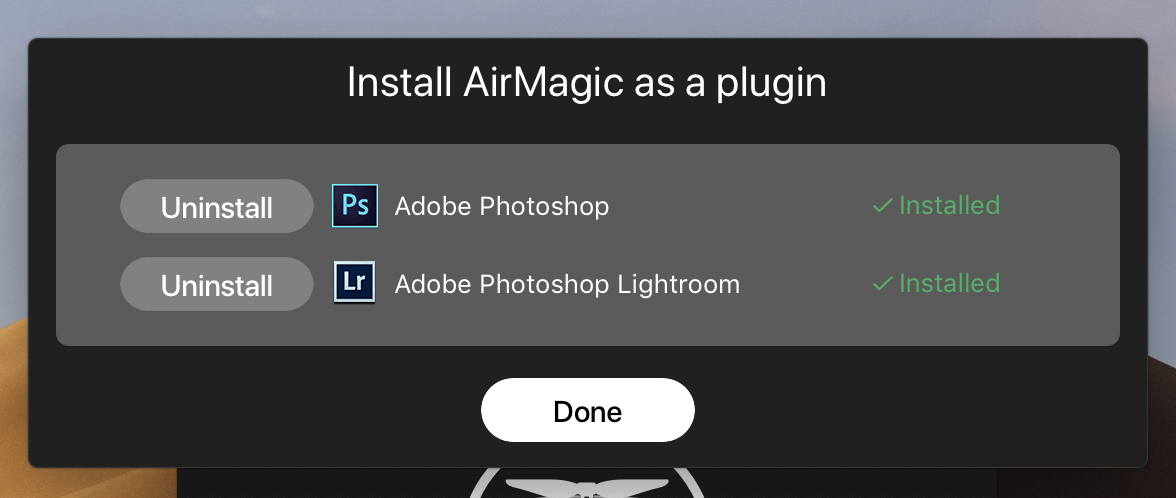
Po skonfigurowaniu wszystkiego sam program jest dość prosty w użyciu z bardzo minimalnym interfejsem. Wersje macOS i Windows są praktycznie identyczne i obie opierają się na przeglądarce plików systemu operacyjnego do ładowania obrazów do edycji. Byłoby miło mieć wbudowaną przeglądarkę obrazów, ale jest to drobny problem i może zaśmiecać prostotę programu.

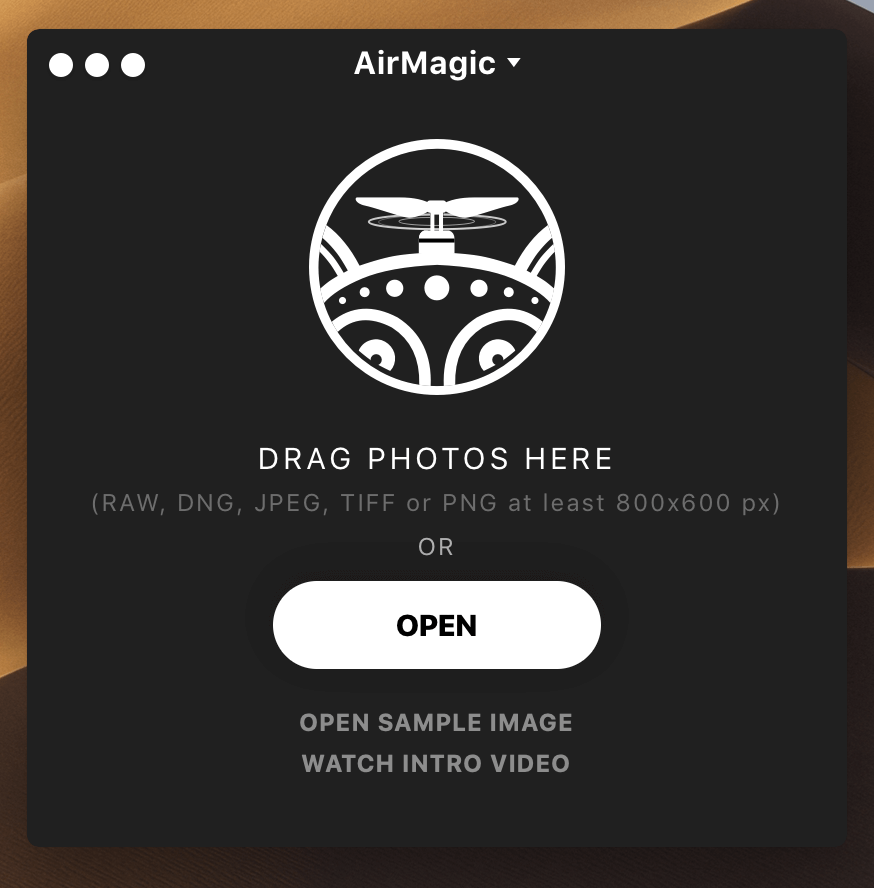
Wersja dla systemu Windows jest nieco bardziej zwarta ze względu na różnice między sposobem obsługi okien programów przez komputery Mac i PC. W rezultacie wersja na PC ma wszystkie typowe opcje menu stłoczone w jednym menu rozwijanym – choć można również argumentować, że jest to jeszcze łatwiejsze w użyciu, choć nieco mniej eleganckie.
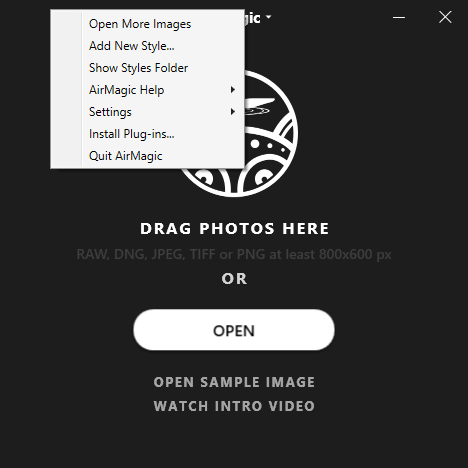
Automatyczne korekty
Najpierw przetestowałem korekty za pomocą opcji „Otwórz przykładowy obraz”, która wykorzystuje zdjęcie najwyraźniej zrobione z Dron DJI Mavic Pro. Po wybraniu obrazu otrzymujesz stylową animację i serię krótkich zdań, które z grubsza wyjaśniają, co robią, kończąc na „Ostatnie poprawki, aby było niesamowite”, zanim zobaczysz wyniki dostosowań. (Za każdym razem, gdy program to robi, mam nadzieję, że wykryję „siatkowe splajny”, ale myślę, że nie każdy programista kiedyś grał w SimCity.)
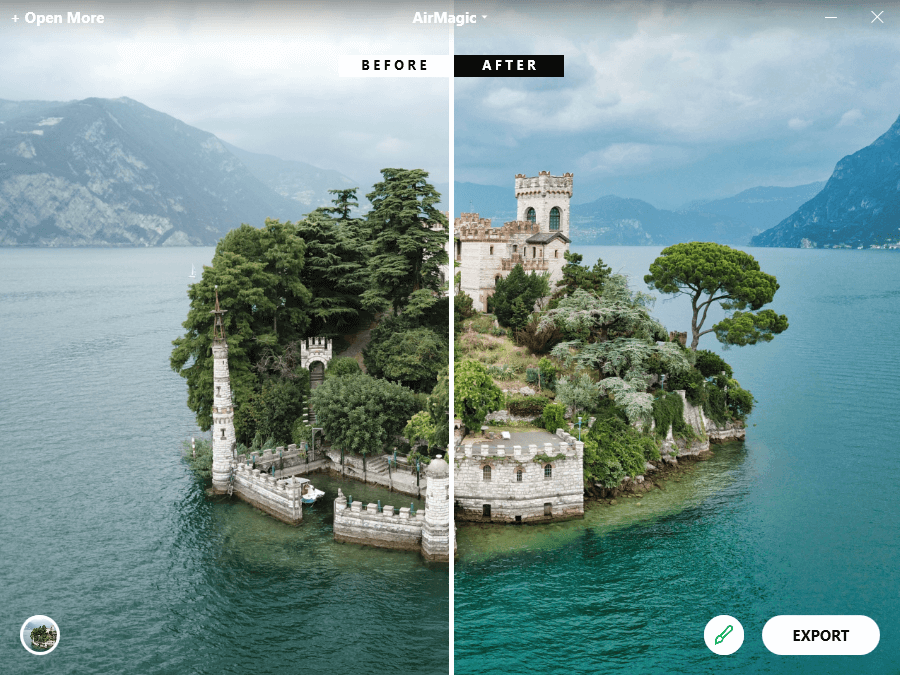
Jak widać, interfejs jest bardzo prosty, z dostępem do gotowych stylów w lewym dolnym rogu i kontrolą siły korekt w ikonie pędzla obok „Eksportuj”. „Przed | After’ line to poręczny suwak, który można przeciągać, umożliwiając szybkie porównywanie różnych części obrazu.
Jak zobaczysz później w moich testach, moje własne obrazy miały dodaną opcję „Automatyczna korekcja obiektywu”. Proces automatycznej korekcji obiektywu dla przykładowego obrazu Skylum wydaje się mieć miejsce przed dodaniem jakichkolwiek innych dostosowań, więc nie można zobaczyć ich efektu za pomocą suwaka Przed i Po. Może to być spowodowane tym, że do moich nie strzela się dronem, ale nie jestem do końca pewien. Pozostałe poprawki są ogólnie imponujące, chociaż oczywiście ten obraz został ręcznie wybrany przez Skylum, aby pokazać możliwości AirMagic.
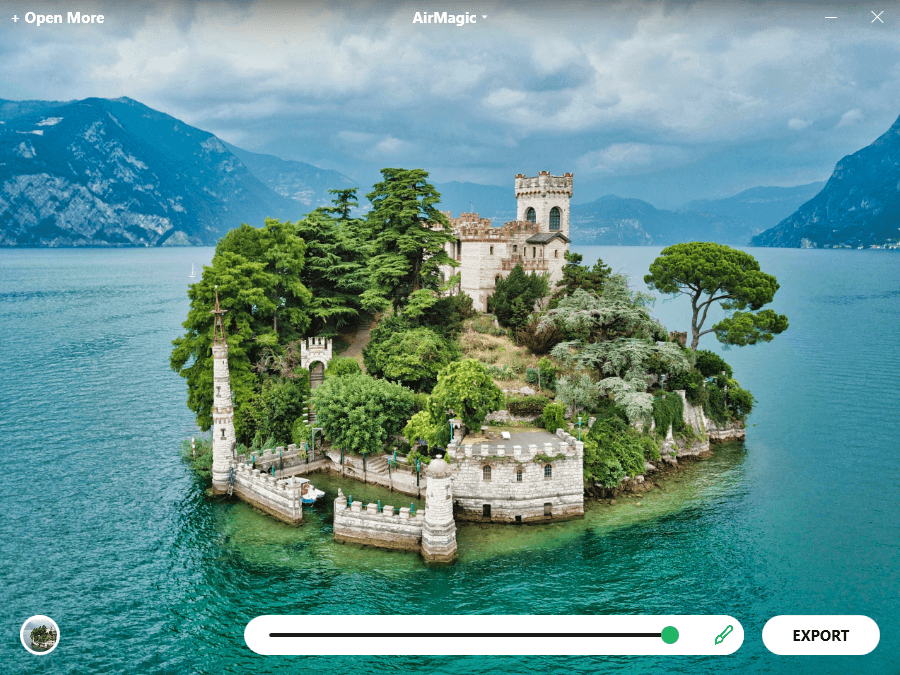
Jeśli przekręcisz suwak regulacji do maksimum, możesz zacząć widzieć trochę aureoli wokół wyspy, szczególnie między dużym baldachimem drzew po lewej stronie a górami/wodą w tle. Jest to nadal całkiem dobre dla całkowicie automatycznego procesu maskowania i jestem pod wrażeniem tego, jak dobrze poradził sobie z tym AirMagic. Korekcja zamglenia sprawiła, że rzeczy są nieco zbyt nasycone niebieskim kolorem jak na mój gust, ale mam wrażenie, że prawie nigdy nie będziesz chciał przekręcić suwaka regulacji do maksimum w prawdziwym świecie.
Chociaż nie robiłem zdjęć z lotu ptaka za pomocą drona, umieściłem kilka moich zdjęć lustrzanką cyfrową na dużej wysokości przez AirMagic, aby zobaczyć, jak dobrze sobie z nimi poradził. Nie jestem pewien, czy Skylum po prostu zaniedbuje rozwój Windowsa, czy po prostu mam pecha, ale udało mi się zawiesić program za pierwszym razem, gdy otworzyłem jedno z własnych zdjęć na moim komputerze. Co dziwne, udało mu się ukończyć wszystkie regulacje i wyświetlić je przed awarią. Wersja oprogramowania dla systemu macOS bez problemu poradziła sobie z tymi samymi operacjami na tych samych zdjęciach.
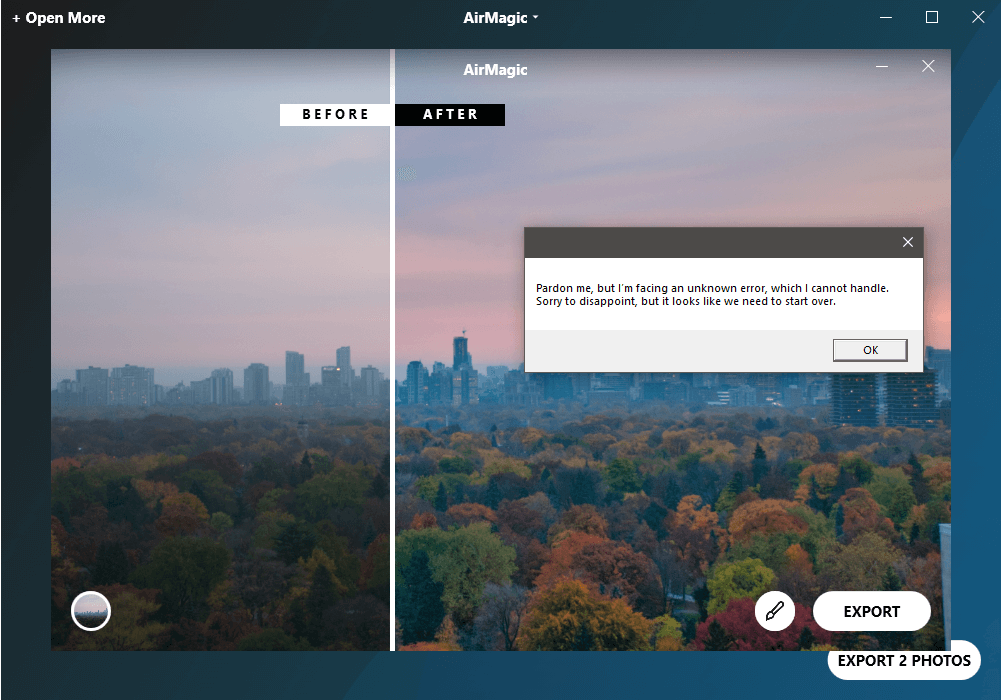
Nie jestem pewien, czy to dlatego, że przeciągnąłem i upuściłem mój nowy plik na wcześniejszą edycję i pomyślałem, że chcę je wsadowo, ale kiedy ponownie otworzyłem moje zdjęcie po ponownym uruchomieniu programu, nie było żadnych problemów.
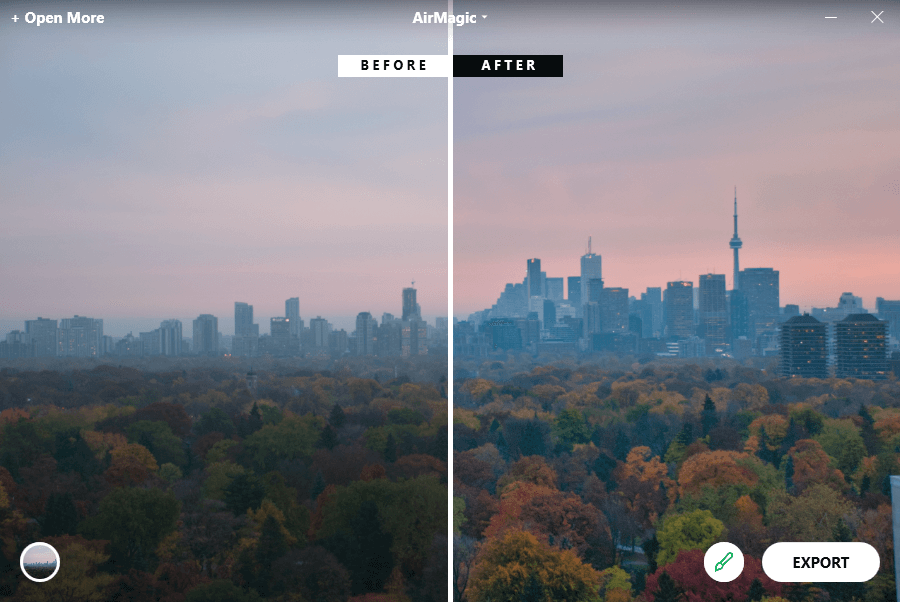
Usunięcie zamglenia ponownie zmieniło zamglenie na niebieski, ale świetnie się spisało, rozjaśniając jesienne drzewa na pierwszym planie i zwiększając nasycenie na całej planszy.
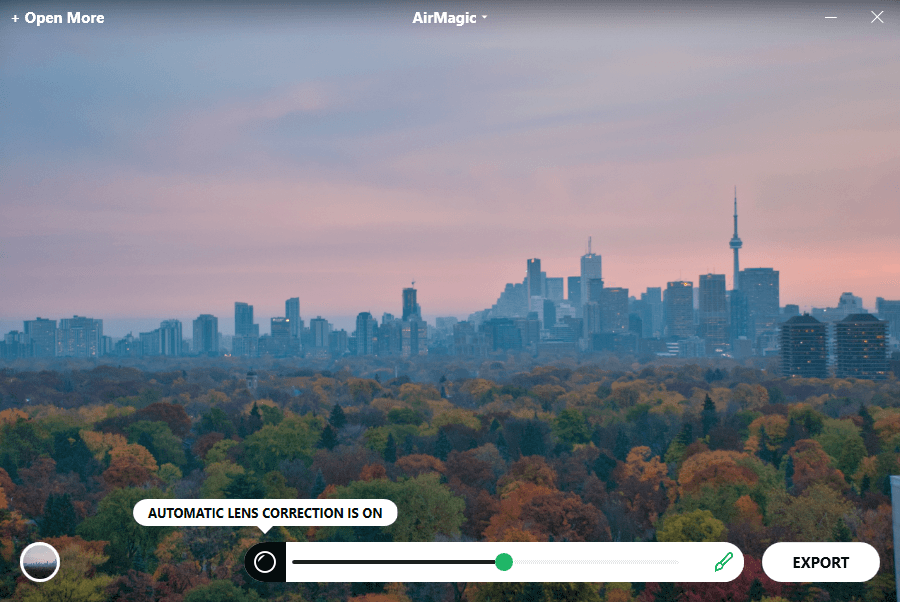
Po zwiększeniu siły regulacji do maksimum wydaje się, że nie ma żadnego efektu halo, który zauważyłem na pierwszym przykładowym obrazie. Istnieje również dodana opcja „Automatyczna korekcja obiektywu” dla tego obrazu, chociaż z moich porównań między dwiema wersjami nie wydaje się, aby nie było żadnej różnicy, ponieważ mały róg budynku w prawym dolnym rogu jest widoczny i niezmieniony w obu wersjach . Nie jestem pewien, czy to dlatego, że AirMagic ma tylko profile korekcji dla obiektywów dronowych, czy po prostu nie było wystarczającej dystorsji beczkowej, aby była zauważalna.
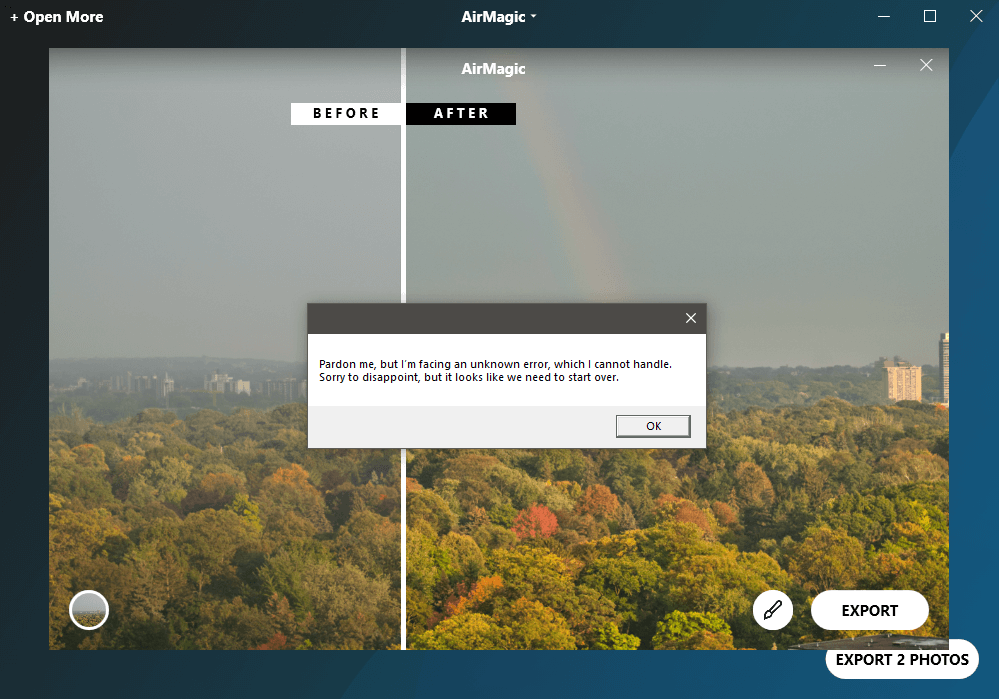
Ta sama awaria wystąpiła ponownie podczas próby edycji drugiego zdjęcia w partii, więc pomyślałem, że może to mieć coś wspólnego z dodawaniem zdjęć jeden po drugim. Ale kiedy dodałem 3 zdjęcia jednocześnie, ponownie dostałem tę samą awarię podczas próby ich edycji.
W końcu zdałem sobie sprawę, że może to być problem związany z systemem Windows, i wypróbowałem ten sam proces na moim Macu bez żadnych awarii. Skylum był wcześniej znany jako Macphun, więc zastanawiam się, czy ich zespół programistów Mac jest po prostu bardziej doświadczony. Zauważyłem ten problem z ich innym oprogramowaniem, które również sprawdziłem, i naprawdę nie ma usprawiedliwienia dla tego, że dzieje się tak konsekwentnie.
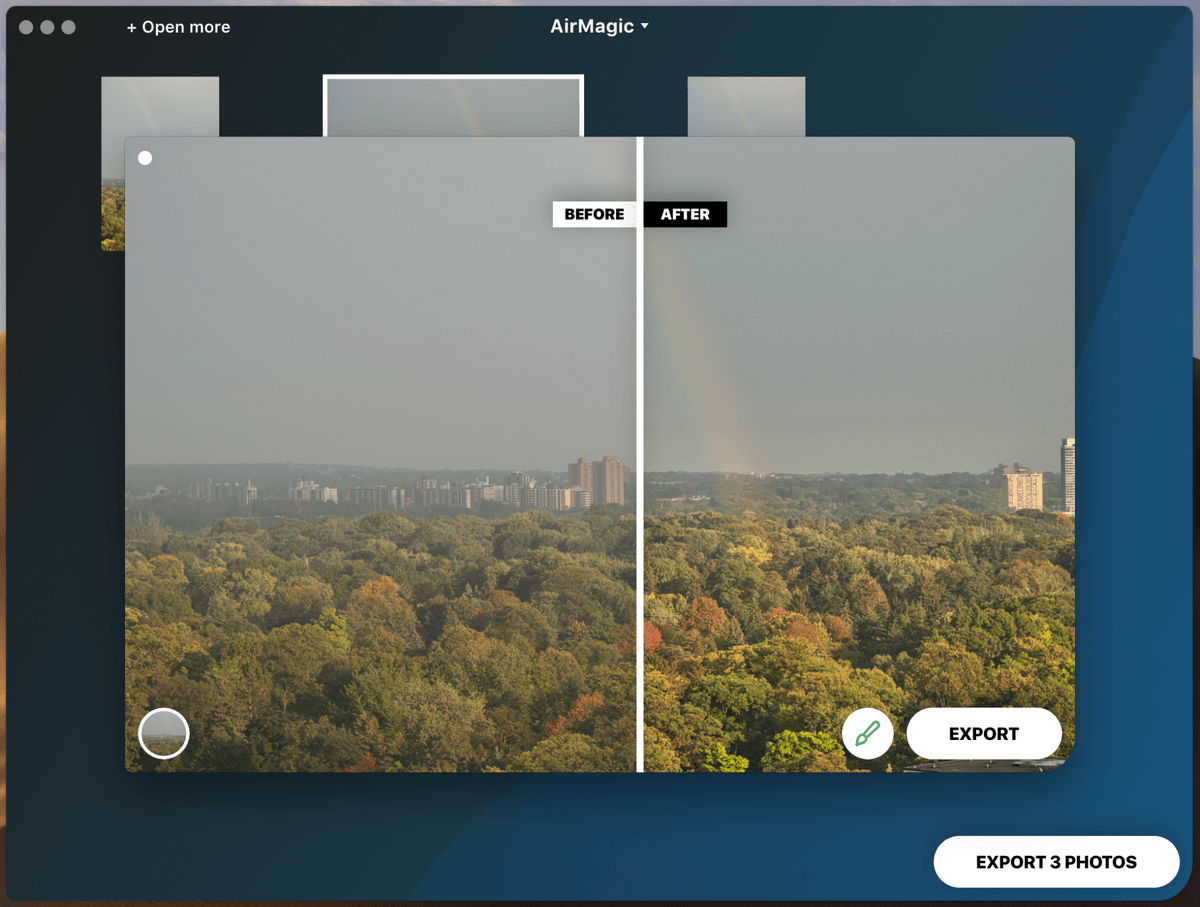
Jeśli masz nadzieję skorzystać z funkcji przetwarzania wsadowego AirMagic w systemie Windows, możesz poczekać, aż Skylum naprawi ten błąd. Jeśli jesteś zadowolony z pracy nad obrazami jeden po drugim, wydaje się, że nie ma żadnych problemów ze stabilnością – a wersja na Maca wydaje się być idealnie stabilna dla obu typów operacji.
style
Chociaż nie ma kontroli nad ustawieniami, z wyjątkiem siły, AirMagic ma kilka gotowych stylów, które można zastosować do obrazu. Działają one w taki sam sposób, jak filtry na Instagramie, i możesz pobrać i zastosować dodatkowe ustawienia wstępne, aby rozszerzyć zestaw 5 wbudowanych. Jedynym sposobem, aby zobaczyć, co robią, jest ich przetestowanie, ponieważ nazwy nie są zbyt pomocne – czy Zephyr jest lepszy od Chinook? Oba są rodzajem wiatru, ale filmowy i emocjonalny też nie są tak jasne, jak się początkowo wydaje.
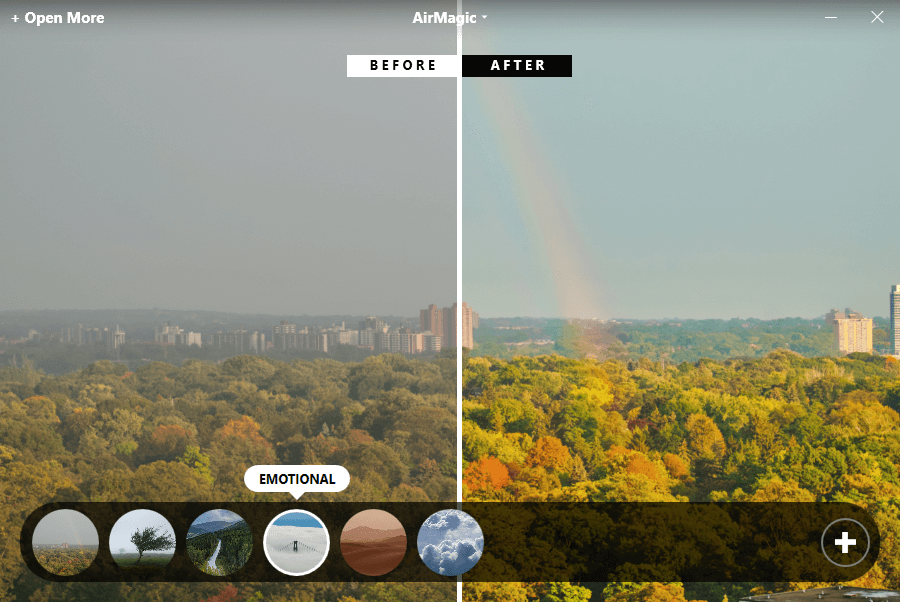
Niestety, stylów nie można łączyć w stosy, więc jeśli chcesz zwiększyć nasycenie ze stylu „Emotional” z podbiciem ciepła „Sandstorm”, nie masz szczęścia, chyba że pobierzesz nowe ustawienie, które je łączy. W tej chwili nie są dostępne żadne dodatkowe ustawienia wstępne, ale zakładam, że Skylum będzie pobierać opłaty za pakiety ustawień wstępnych w taki sam sposób, jak za inne oprogramowanie.
Integracja wtyczek
AirMagic można zainstalować jako wtyczkę zarówno do Adobe Lightroom Classic, jak i Adobe Photoshop i działa mniej więcej tak samo, jak wersja samodzielna. Dostęp do AirMagic można uzyskać za pośrednictwem menu Filtry w programie Photoshop lub za pomocą funkcji eksportu w programie Lightroom.
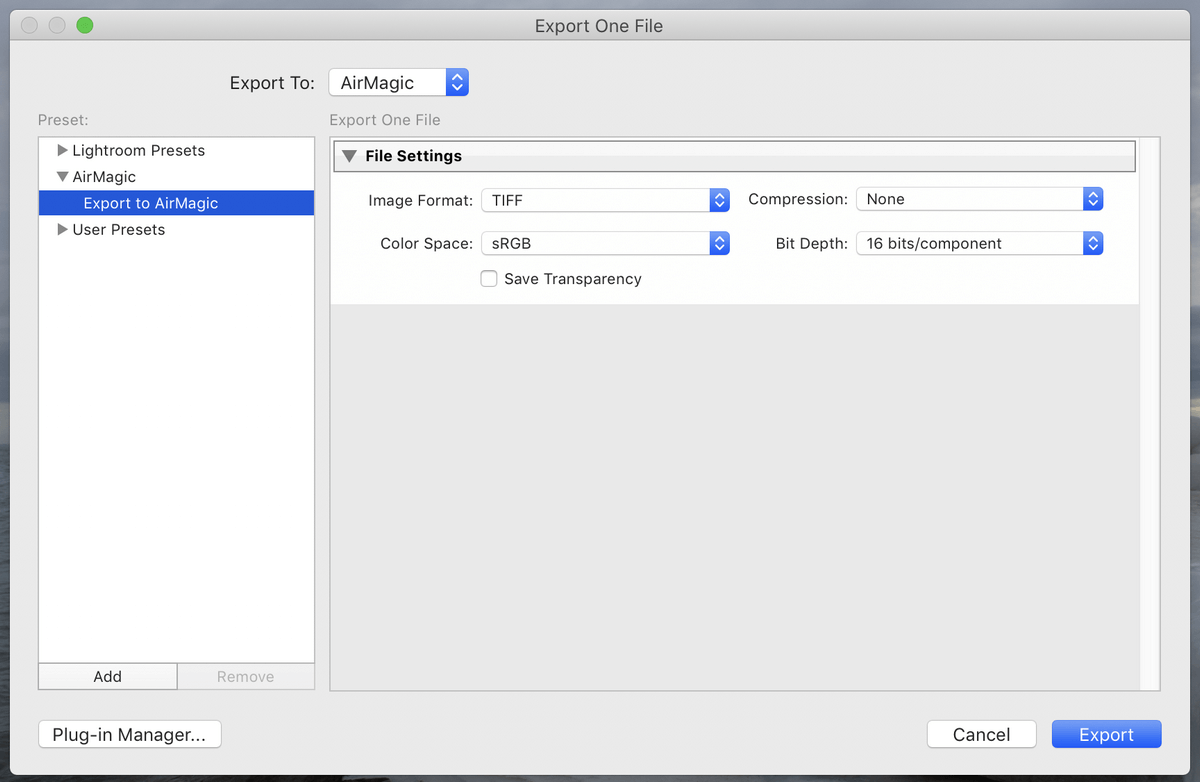
Nie jestem jednak do końca pewien, czy korzystanie z AirMagic w trybie wtyczek ma wiele zalet. Zarówno Lightroom, jak i Photoshop mogą prawdopodobnie przewyższać automatyczne korekty zapewniane przez algorytmy uczenia maszynowego AirMagic i oba mają potężniejsze narzędzia do przetwarzania wsadowego. Jedyną prawdziwą zaletą, jaką widzę, jest automatyczne maskowanie oparte na sztucznej inteligencji, ale jeśli jesteś już przyzwyczajony do pracy z profesjonalnymi programami, takimi jak Lightroom i Photoshop, prawdopodobnie jesteś również przyzwyczajony do poważniejszej kontroli nad procesem edycji.
Oczywiście były chwile, kiedy spóźniłem się z edycją i żałowałem, że nie mogę po prostu kliknąć przycisku, aby Photoshop natychmiast zrozumiał moją wyobraźnię, a być może AI AirMagic jest pierwszym krokiem na tej drodze
Alternatywy AirMagic
Luminarny (Mac/Windows)
Jeśli lubisz narzędzia do edycji oparte na sztucznej inteligencji Skylum, ale chcesz mieć nieco większą kontrolę nad procesem edycji, Luminar może być tym, czego potrzebujesz. Podobnie jak AirMagic, wersja oprogramowania dla komputerów Mac jest bardziej stabilna i niezawodna niż wersja dla systemu Windows.
Zdjęcie koligacji (Mac/Windows)
Affinity Photo zapewnia potężne narzędzia do edycji w bardziej przystępnej cenie, ale nie zawiera żadnych przydatnych funkcji automatycznej edycji. Jeśli szukasz solidnego edytora, ale nie chcesz zawracać sobie głowy Photoshopem, Affinity Photo może być tym, czego potrzebujesz.
Adobe Lightroom CC (Mac/Windows)
Jeśli nie masz problemu z modelem subskrypcji Adobe, Lightroom zapewnia doskonałe połączenie funkcji automatycznej edycji i precyzyjnej kontroli. Ma automatyczną korekcję obiektywu dla niektórych dronów, ale zasięg jest dość ograniczony w momencie pisania tego tekstu, więc sprawdź, czy Twój dron znajduje się na liście, jeśli jest to dla Ciebie niezbędne.
Przyczyny ocen
Skuteczność: 4.5/5
Oparta na sztucznej inteligencji edycja AirMagic świetnie radzi sobie z kontrastem i kolorem, i jestem pod wrażeniem tego, jak dobrze działa automatyczny proces maskowania. Przetwarzanie wsadowe sprawia, że edycja wielu zdjęć jest szybka i efektywna, pod warunkiem, że pracujesz na komputerze Mac – wersja dla systemu Windows wciąż ma pewne błędy.
Cena: 4 / 5
To jedyna część AirMagic, która daje mi chwilę przerwy. Cena 39 USD jest dość droga, biorąc pod uwagę, że zasadniczo ma tylko jedną funkcję edycji i kilka ustawień wstępnych, ale regularnie trafia do sprzedaży w bardziej atrakcyjnej cenie. Jeśli zastosujesz ekskluzywny kod rabatowy 20% „SOFTWAREHOW” podczas kasowania, możesz go otrzymać za 31 USD.
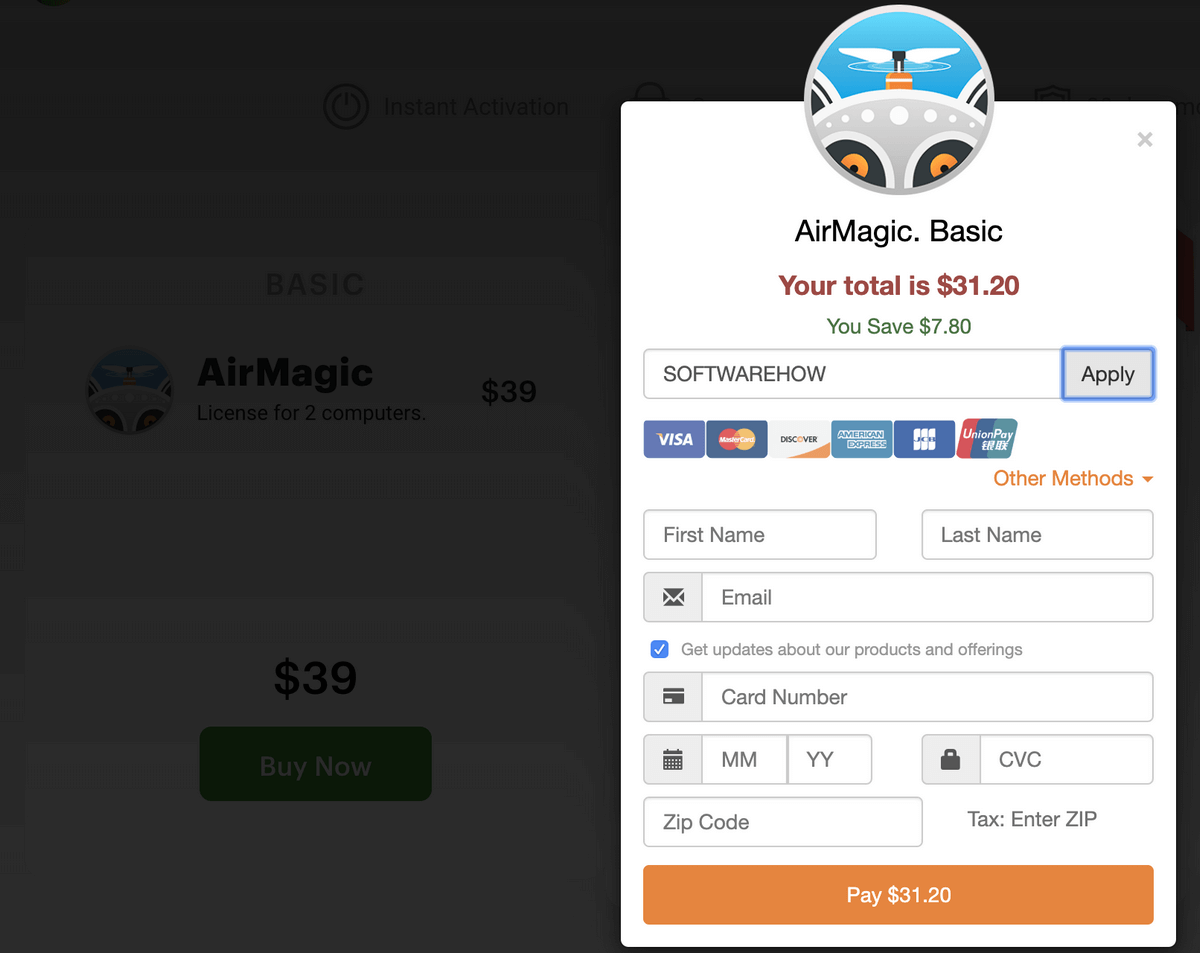
Łatwość użytkowania: 5/5
Trudno byłoby zaprojektować program, który byłby łatwiejszy w obsłudze niż AirMagic. Jasne instrukcje, pojedynczy suwak i kilka ustawień wstępnych tworzą bardzo przyjazny dla użytkownika program. Kompromis, jak wspomniałem wcześniej, polega na tym, że jest to dość ograniczone pod względem tego, co możesz osiągnąć.
Wsparcie: 4/5
Skylum zawsze ma doskonałe wsparcie online i samouczki dla swoich produktów, a AirMagic nie jest wyjątkiem (pomimo faktu, że tak naprawdę nie potrzebuje samouczka). Jedynym powodem, dla którego nie zasługuje na 5/5, jest początkowa cisza radiowa Skylum w sprawie problemów z aktywacją, które nękały uruchomienie oprogramowania, chociaż w końcu opublikowali kilka postów na forum, że ich zespół pracował nad poprawką.
Ostatnie słowo
Jeśli chcesz przetwarzać zdjęcia z drona szybko, konsekwentnie i przy minimalnym wysiłku, AirMagic to doskonały wybór. Użytkownicy komputerów Mac mogą bez problemu przetwarzać wsadowo wiele obrazów, ale użytkownicy systemu Windows, którzy chcą zrobić to samo, będą chcieli poczekać, aż Skylum wyda łatkę, która naprawi opisane przeze mnie awarie. Jeśli chcesz mieć ostrożną i konkretną kontrolę nad swoimi zdjęciami, lepiej skorzystaj z potężniejszego edytora zdjęć.
Czy uważasz, że ta recenzja AirMagic jest pomocna? Zostaw komentarz i daj nam znać.
Derniers articles